Cũng giống với phiên bản Windows 8 và Windows 8.1 trước đó, trên hệ điều hành Windows 10 này Microsoft cũng cho phép người dùng Reset lại Windows về trạng thái như lúc mới cài đặt.
Điều này cực kỳ hữu ích trong nhiều trường hợp, nhất những bạn ít am hiểu về cứu hộ máy tính thì đây được coi như là một tính năng rất tuyệt vời để giúp máy tính hoạt động trơn tru trở lại.
Mục Lục Nội Dung
#1. Reset lại máy tính có tác dụng gì?
Sau khi Reset lại máy tính thì tất cả những phần mềm hay ứng dụng bạn cài sẽ bị mất hết.
Nói chung là chỉ còn lại hệ điều hành và những apps có sẵn thôi. Bạn hình dung là lúc mới cài Windows 10 xong nó có những gì thì sau khi Reset xong nó y chang như vậy thôi.
#2. Lý do bạn phải Reset lại máy tính?
Có rất nhiều nguyên nhân khiến bạn buộc phải Reset lại máy tính để trở về trạng thái như mới ví dụ như:
- Máy tính bị nhiễm virus khiến dữ liệu trong máy tính của bạn bị lỗi.
- Máy tính hoạt động chậm chạp.
- Máy tính có quá nhiều phần mềm rác do bạn không biết cách chăm sóc và dọn dẹp.
- Máy tính bị nhiễm adware và bị bật nhiều quảng cáo khi mở các trình duyệt, hoặc bị chuyển hướng sang các trang web s.e.x, trang quảng cáo…
- Máy tính bị lỗi….
#3. Ưu điểm của việc Reset lại máy tính
- Tính năng này đặc biệt hữu ích cho những bạn ít có kinh nghiệm cài đặt máy tính, ngại động chạm đến các công cụ cứu hộ như usb cứu hộ hay đĩa cứu hộ.
- Dễ dàng thực hiện, ngay cả khi bạn không có chút kiến thức gì về máy tính thì vẫn có thể thực hiện đươc dễ dàng.
- Ít xảy ra lỗi trong quá trình phục hồi.
#4. Cách Reset Windows 10
NOTE:
Việc Reset này chỉ liên quan đến ổ C, tức là ổ chứa hệ điều hành (bao gồm màn hình Desktop, thư mục Download, Picture, Windows, Image….), chứ các ổ chứa dữ liệu như D, E, F… không liên quan gì nha các bạn.
+) Áp dụng cho các phiên bản Windows 10 mới
+ Bước 1. Bạn truy cập nhanh vào phần Recovery tại đây: Mở Recovery
Hoặc làm lần lượt các bước sau: Nhấn Windows + S để mở Windows Search => rồi tìm kiếm với từ khóa Reset this PC => rồi chọn Open để mở.
Hoặc một cách khác là bạn nhấn tổ hợp phím Win + I để mở Windows Settings => chọn Update & security => sau đó chọn Recovery
+ Bước 2. Chọn Get started ở trong phần Reset this PC
+ Bước 3: Tại đây sẽ có 2 lựa chọn cho bạn đó là:
- Keep my files: Xóa các apps và phần mềm đã cài đặt lên máy tính nhưng sẽ giữ lại các file trong thư mục người dùng, mặc định thư mục đó nằm trong đường dẫn
C\Users\tên người dùng - Remove everything (chọn cái này nếu như bạn muốn reset windows về tình trạng mới cài đặt): Lựa chọn này có nghĩa là bạn đồng ý với việc xóa tất cả các ứng dụng, phần mềm, làm sạch phân vùng cài Windows về như mới.
Ở đây mình sẽ lựa chọn tùy chọn Remove everything để làm mới Windows một cách sạch sẽ hơn.
Còn nếu như bạn muốn sử dụng tùy chọn Keep my files để giữ lại các file cá nhân như giải thích bên trên thì bấm vào nút Hiển thị bên dưới nhé.
NOTE:
Ở cửa sổ tiếp theo, nếu xuất hiện tùy chọn Cloud download và Local Reinstall thì bạn ưu tiên chọn Local Reinstall trước nhé, nếu lựa chọn Local Reinstall mà bị lỗi thì bạn hãy chuyển sang lựa chọn Cloud download (yêu cầu có kết nối Internet)
+ Bước 4. Bạn chọn Change settings ở cửa sổ tiếp theo để có thêm nhiều thiết lập hơn.
Bạn có thể giữ nguyên các thiết lập, hoặc thiết lập theo nhu cầu/ mong muốn của bạn. Bên dưới là nội dung:
- Data erasure (Xóa dữ liệu)?
Just remove your file. This is quicker, but less secure: Chỉ xóa tệp của bạn. Điều này nhanh hơn, nhưng kém an toàn hơn. - Data drives (Ổ dữ liệu)?
Remove all files only from the drive where Windows is installed: Chỉ xóa tất cả các tệp khỏi ổ đĩa đã cài đặt Windows (hay nói cách khác là ổ C). - Delete workplace resources (Xóa tài nguyên tại nơi làm việc)?
Delete provisioning packges from your workplace: Xóa các gói cấp phép khỏi nơi làm việc của bạn
=> Nhấn Confirm để xác nhận.
Sau đó bạn nhấn Next để tiếp tục.
+ Bước 5. Nếu bạn đang sử dụng Laptop mà chưa cắm sạc thì sẽ xuất hiện một cửa sổ như hình bên dưới để cảnh báo, bạn hãy cắm sạc vào nhé.
+ Bước 6. Sau đó bạn bấm vào nút Reset để bắt đầu Reset lại Windows 10
Các bước cuối thì giống như các bước cài đặt Windows 10 thôi, bạn có thể xem lại nếu chưa rõ các bước này nhé: Xem cách cài Windows 10 nha các bạn !
+) Áp dụng cho các phiên bản Windows 10 cũ
Hiện tại mình đã mở cửa Blog Chia Sẻ Kiến Thức Store ! – bán phần mềm trả phí với mức giá siêu rẻ – chỉ từ 180.000đ (bản quyền vĩnh viễn Windows 10/11, Office 365, 2021, 2016… và nhiều phần mềm bản quyền khác). Bảo hành full thời gian sử dụng nhé !
#5. Lời kết
Việc Reset Windows 10 cũng khá đơn giản đúng không 😛 , nói chung là chúng ta chỉ mất nhiều thời gian chờ đợi thôi chứ thao tác thì không có gì khó khăn cả và mình nghĩ là ai cũng có thể làm được sau khi xem qua bài viết này.
Hi vọng bài viết sẽ hữu ích với bạn, chúc các bạn thành công !
Xem thêm:
Cách Reset Windows 11 !
Kiên Nguyễn – Blogchiasekienthuc.com
 Blog Chia Sẻ Kiến Thức Máy tính – Công nghệ & Cuộc sống
Blog Chia Sẻ Kiến Thức Máy tính – Công nghệ & Cuộc sống
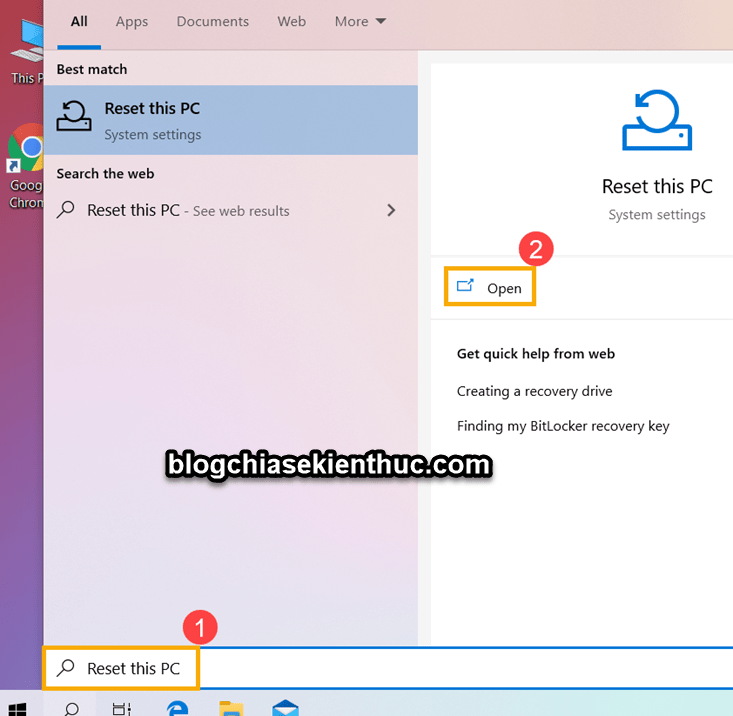
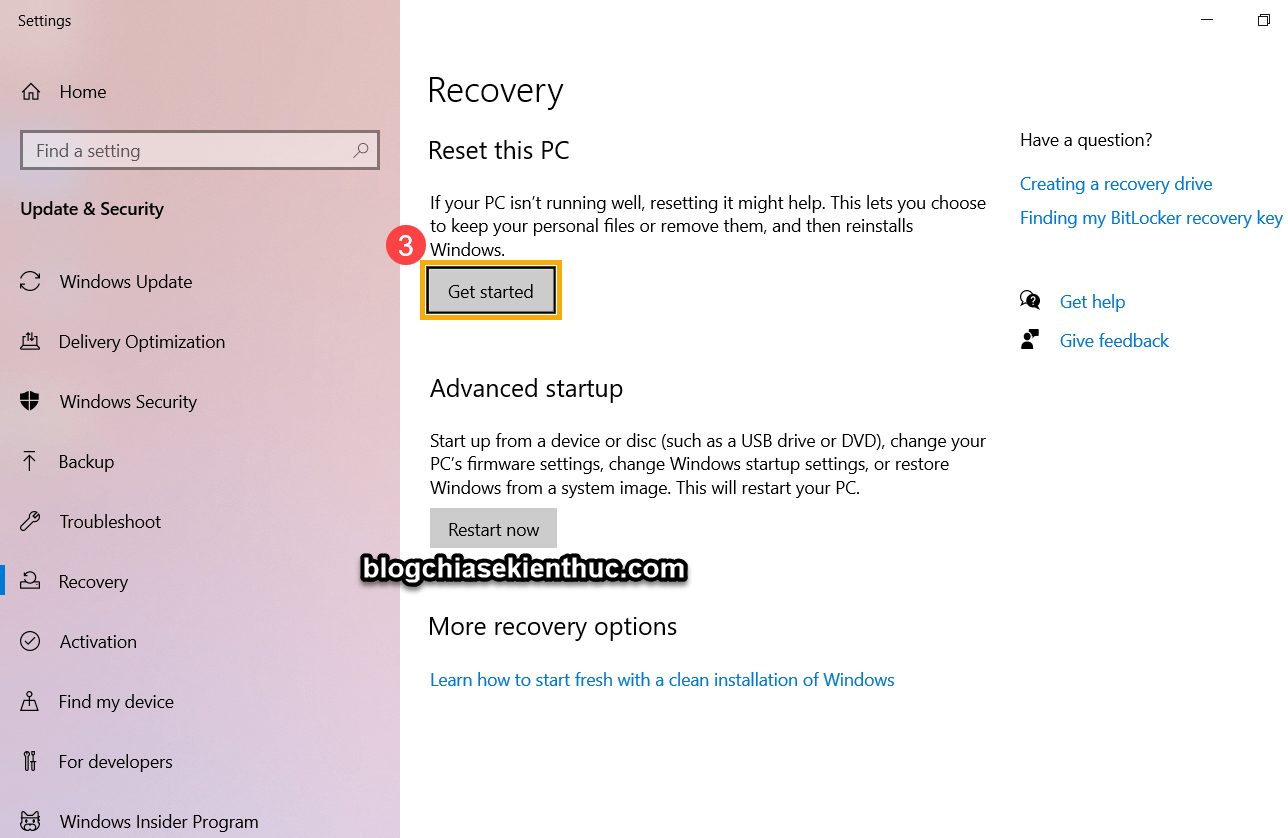
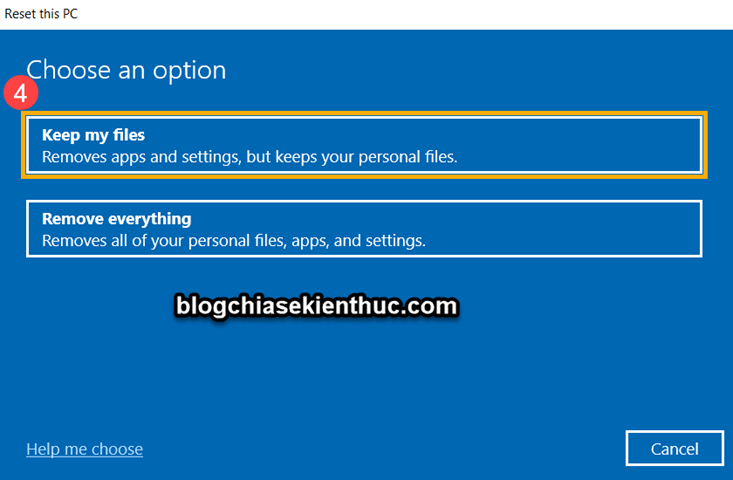
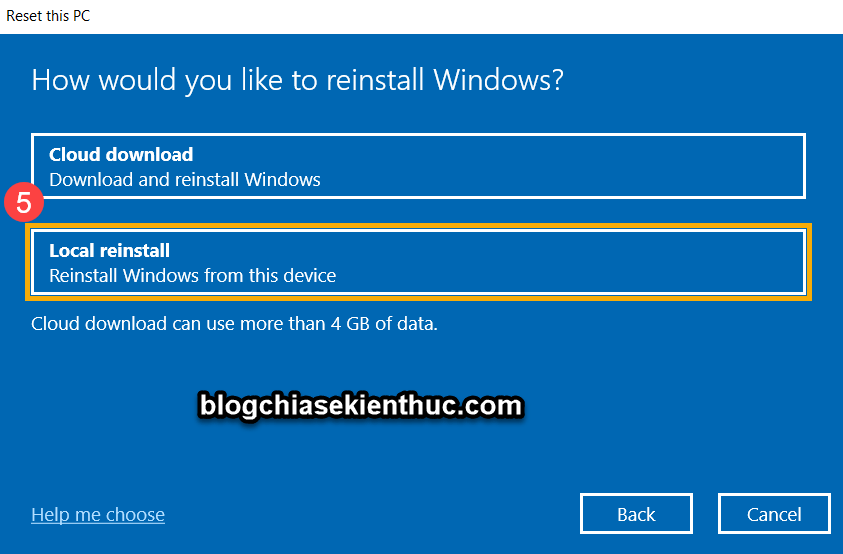
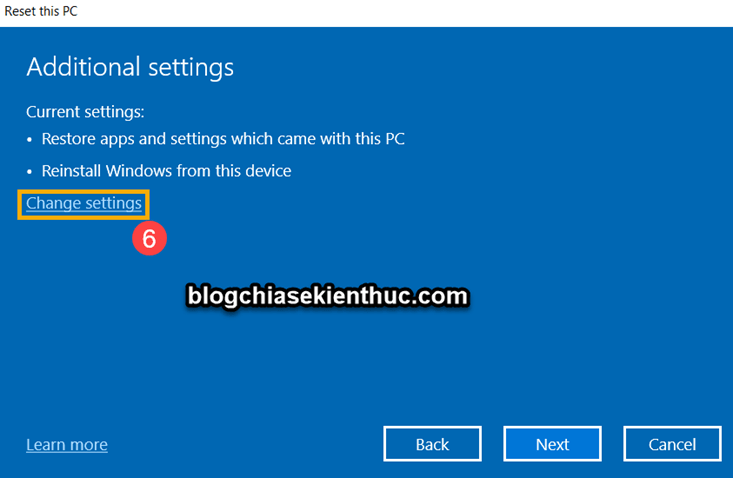
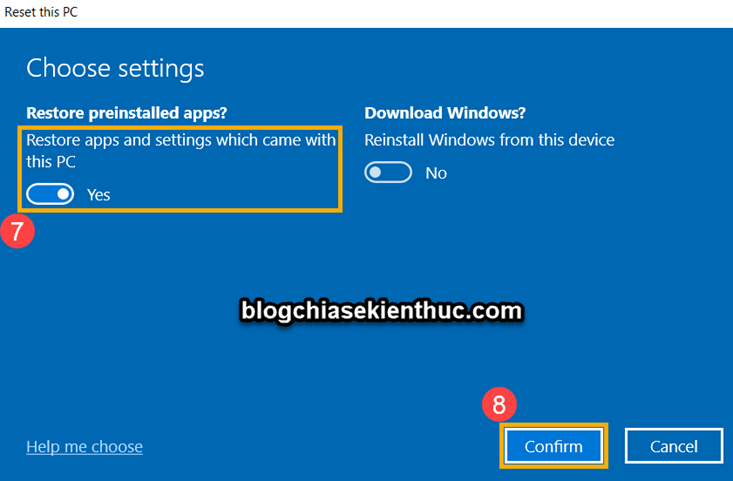
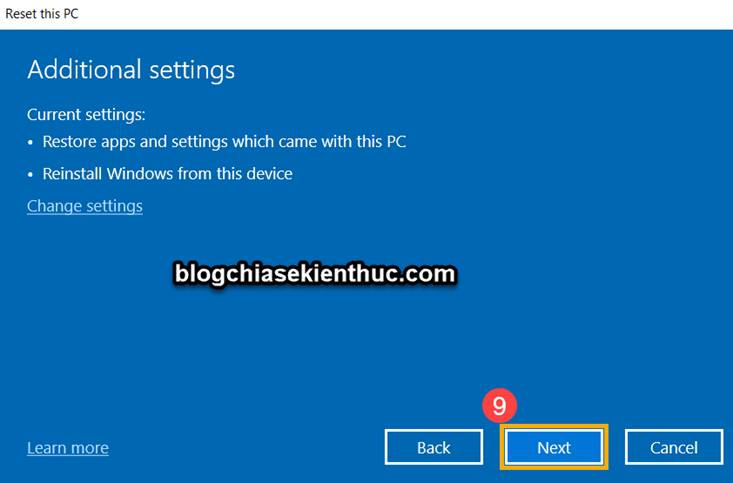
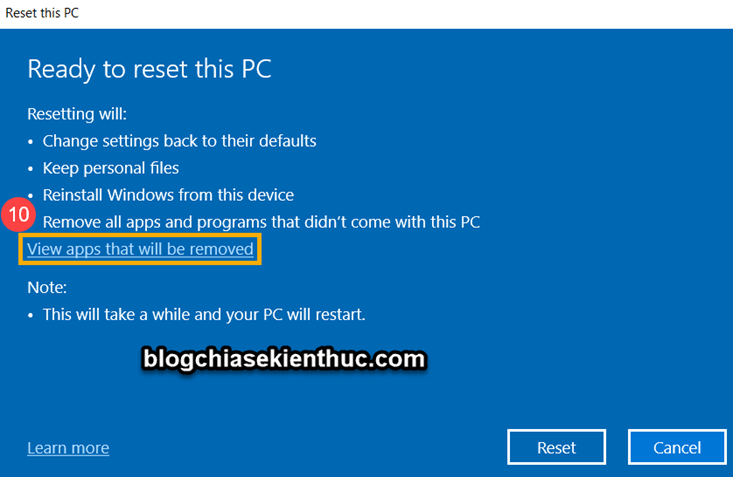
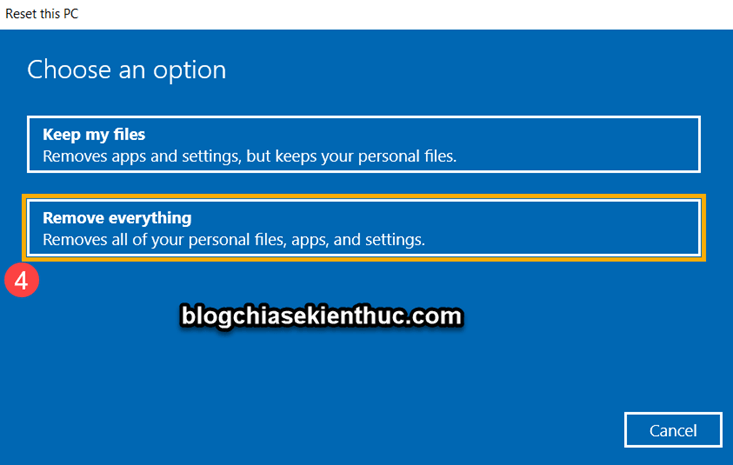
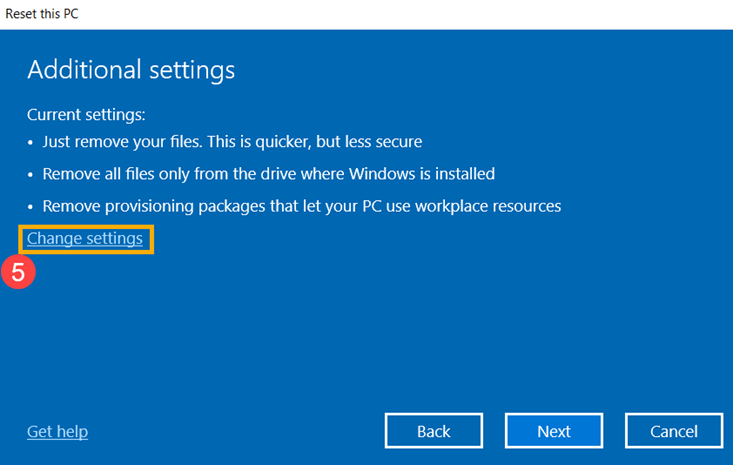
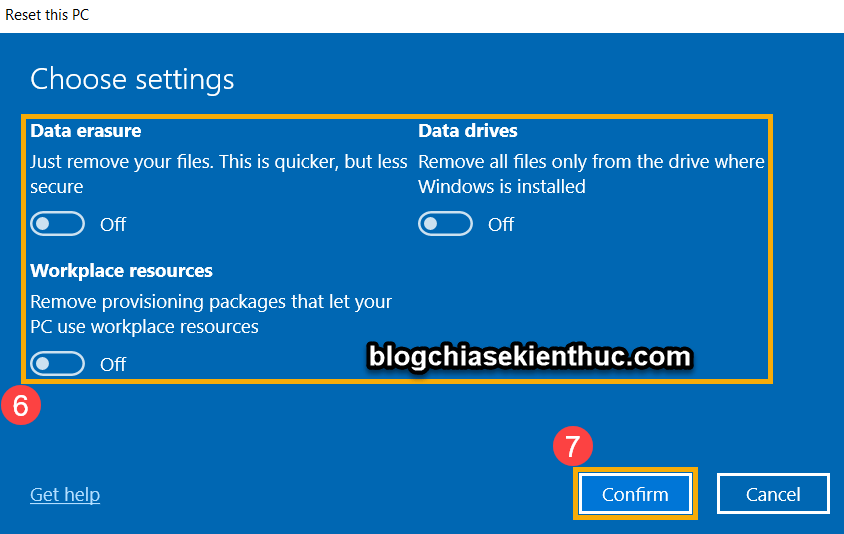
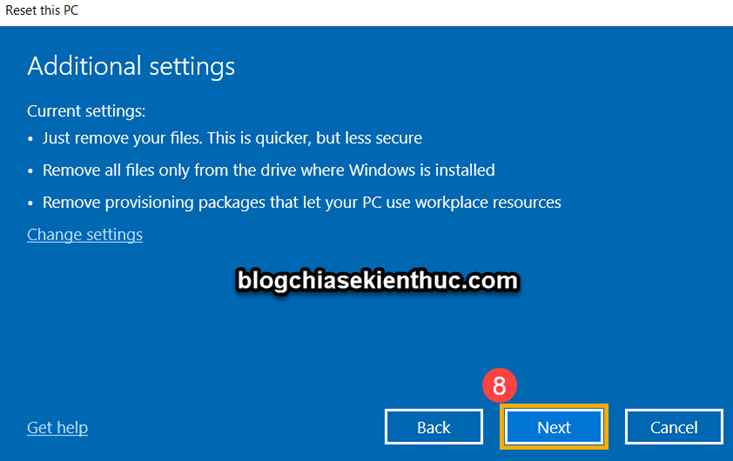
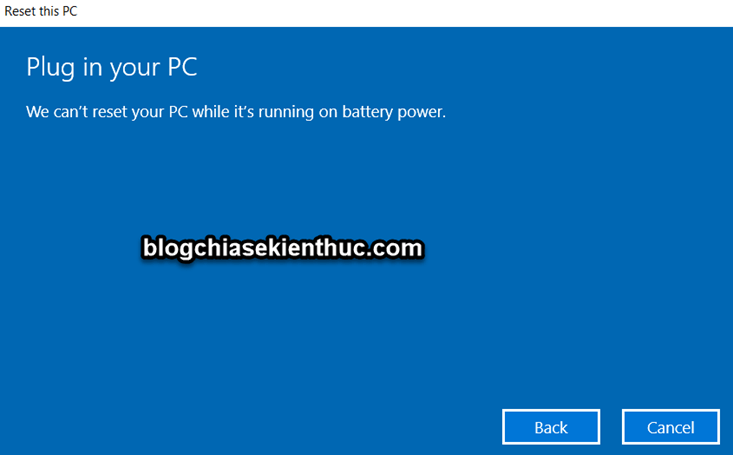
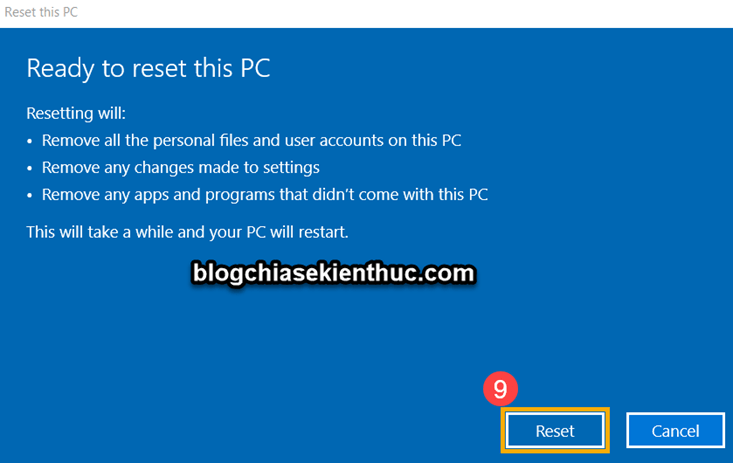
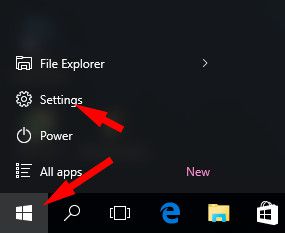
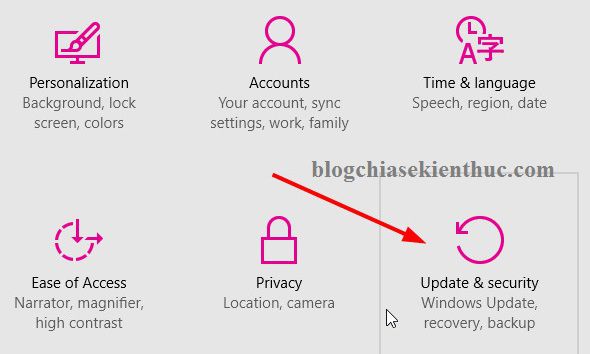
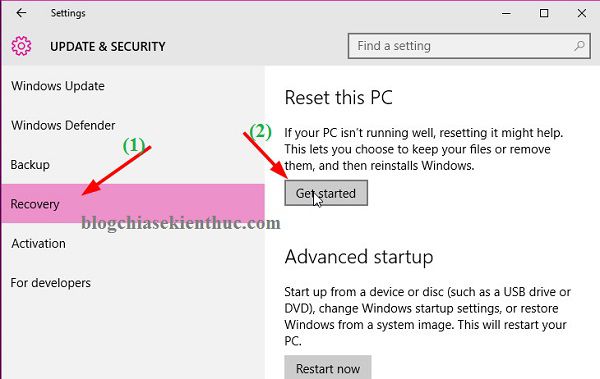
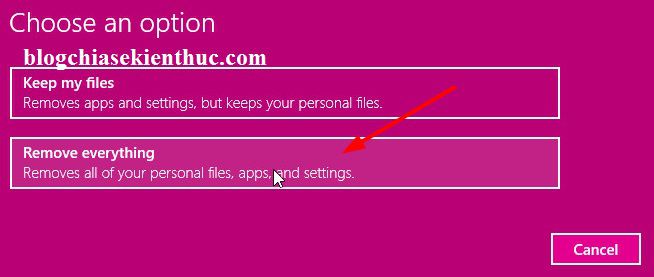
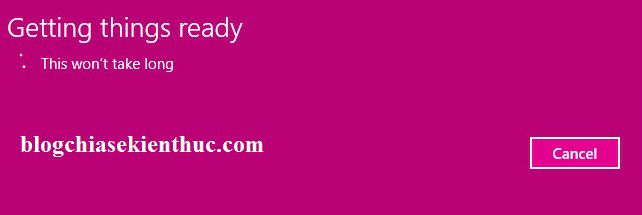
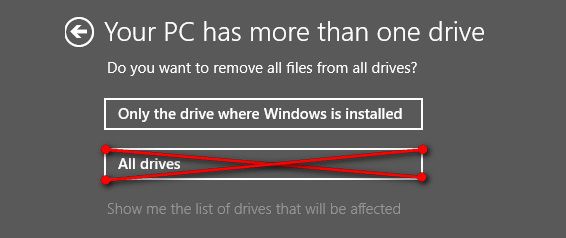
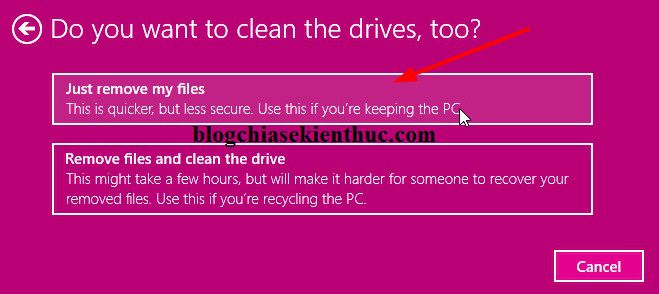
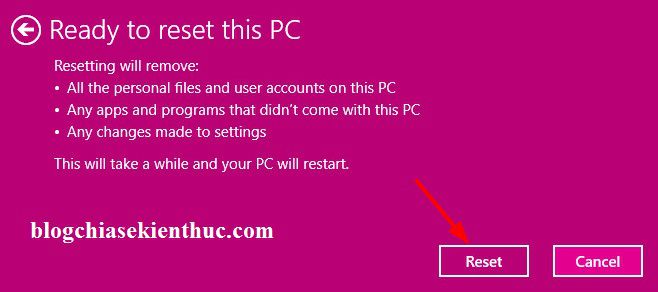
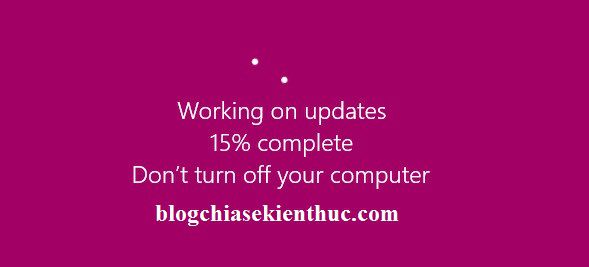

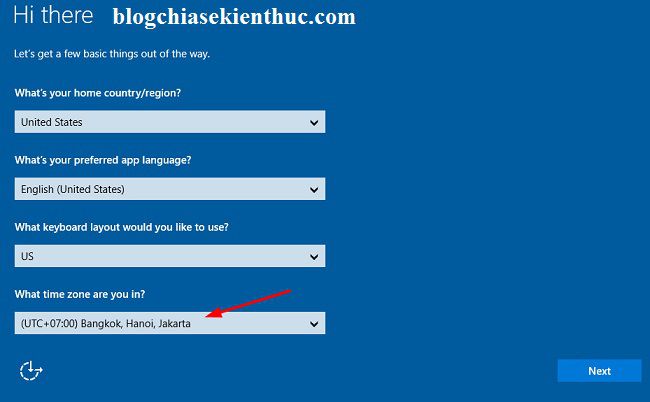
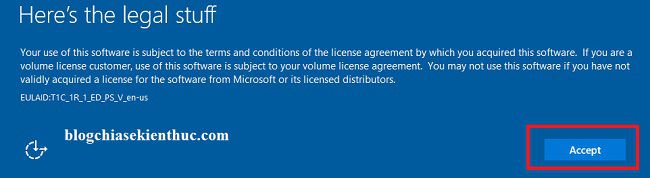
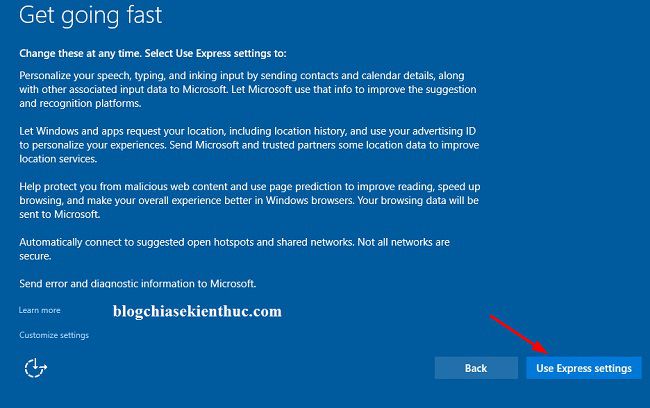
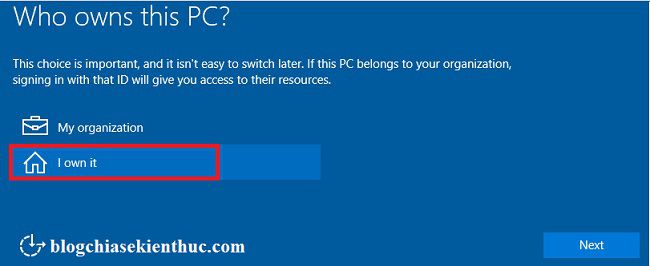
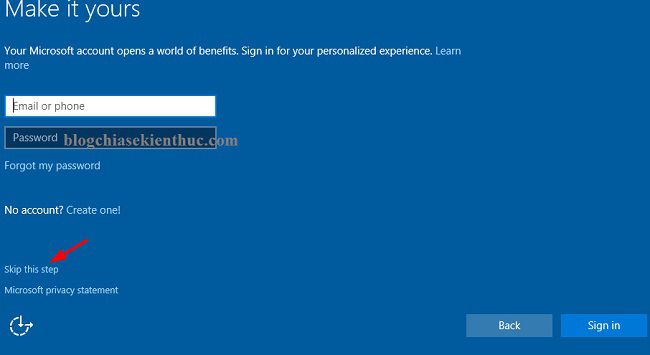

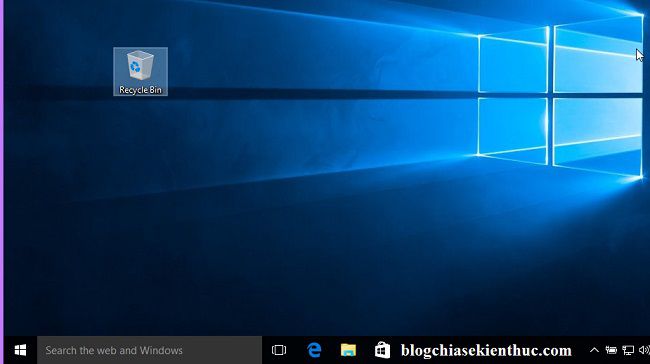








AD ơi cho em hỏi, máy em win10 home,ram 4gb,ssd 100gb,hdd 1tb.
Em em set RAM ảo cho nó là 16 và hàng dưới là 1392
Bây giờ em muốn trờ về như cũ thì làm sao nhỉ?
Cảm ơn admin và đội ngũ đã chia sẻ !
add ơi có cách nào để reset 1 accout ko z 😀
sao lúc em nhất vào get started nó hiện lên cái bảng kêu nhập mật khẩu với vân tay nhưng em ko dùng mật khẩu hoặc dấu vân tay phải làm gì ạ
Xin chào ad ! Chuyện là mình dùng win 10, sau đó không biết đã nhấn phím gì khiến cho khi mình nhập dữ liệu chữ l bị biến thành *l nhập chữ c nó ra .c, thấy khó chịu và không biết tắt nên mình đã đọc bài viết và làm theo, nhưng mình re lại xong nó vẫn còn hiện tượng đó, nếu ad biết cách xử lý xin hãy giúp mình ạ ! Những ai cũng bị lỗi như thế nhưng fix được xin hãy giúp minh mới ! Cảm ơn ạ ! Lỗi: ( l -> *l & c -> c. & 5 -> -5 ) ngoài ra còn một hai phím nữa !
Vậy nếu chọn giữ lại dữ liệu của tôi thì nó có xóa thu mục Appdata với Documents không ạ, chỉ quan trọng mỗi 2 cái này thôi.
anh oi khi em chs game may tinh em no cu noi cai j ay em ko biet tat anh giup em dc ko anh
em dang dung win10v2
em nói như trên trời rơi xuống vây. Bị gì ấy là bị gì, có biết bao nhiêu lỗi phát sinh khi chơi game, mỗi lỗi có cách xử lý riêng. Em nói chung chung vậy thì thua rồi. Cách tốt nhất là cho biết chơi game gì, lỗi là gì (chụp ảnh thông báo lỗi đưa lên) sẽ có cách để xử lý
đến phần welcom thì sử dụng phím gì để thao tác …. chứ em thấy chuột hay bàn phím đều sáng mà kh sử dụng đc
bạn đang sử dụng máy tính để bàn phải khổng (vì chuột + phím đều sáng nhưng không thao tác được).
nếu chính xác lad máy để bàn thì có thể do bạn đang sử dụng window bản crack nên quá trình reset dễ phát sinh xung đột hơn so với dùng win bản quyền. Cách tốt nhất là nên format và cài đặt lại từ đầu
E lở xoá All driver bây giờ nó cứ hiện lên Hi there
Không còn cách nào để vào được hã add ơi
xóa All Driver thì nó mất sạch nên không nhận dạng được thiết bị để tiếp tục quá trình reset rồi. Cách tốt nhất là nên recovery lại máy như lúc mới mua
mình có reset 2 lần và qua mõi lần mình để ý dung lương tróng trong ổ C của mình ngày càng ít đi. Vd: ban đầu có 45xGB free of 476GB, sau reset lần 1 thì chỉ còn 445GB free và đến lần 2 là còn có 440GB, ko biết b có thể giải đáp đc ko ?
SAu khi Reset xong thì bạn có thể xóa file rác trên Windows 10 để lấy lại dung lượng lưu trữ nhé.
Em reset xong rồi đến đoạn cài ngôn ngữ quốc gia … đến email xong kết nối điện thoại với pc em bỏ qua. Nói chung đến đoạn services là nó trắng tinh ở đó.
Vậy thôi, xác định cài lại Win thôi bạn. Chia buồn….
Add ơi e cài đặt lại Win10
Làm mới như ban đầu và xoá tất cả all driver…rồi bây giờ nó chỉ hiện Quốc Gia Ngôn Ngữ Vùng
Rồi nó hiện lên cái bảng 4 dòng bắt buộc kết nói wifi rồi ping 50 trở lên
Rồi kết nối wifi e bấm next thì nó chỉ kêu là just a moment xong rồi nó tự tắt khởi động lại cũng vẫn y chang ngôn ngữ quốc gia vùng…nó không cho e vào được vậy
Bạn xem có phần bỏ quan mạng internet không, hoặc rút mạng ra luôn để thiếp lập cũng được nhé.
Nếu vẫn không được thì chắc là lỗi hệ thống bị gì rồi….
Nó có kêu là bỏ qua phần kết nối mạng e đã làm và thử nhưng vẫn về trạng thái y chang ban đầu…để coi chiều e về rút hết mạng ra xem coi nó có được không…e sài laptop window10
Vậy thì như mình đã nói phía trên, máy bạn có thể bị lỗi thành phần gì đó của hệ thống rồi. Bạn cài lại thôi nhé.
có kêu là bỏ qua phần kết nối mạng e đã làm và thử nhưng vẫn về trạng thái y chang ban đầu…để coi chiều e về tắt hết mạng ra xem coi có được không…e sài laptop window10
Add ơi e rút mạng ra rồi và vẫn về trạng thái Hi There
Bây giờ phãi làm sao hã adđ
may minh truoc kia la win 8.1. sau minh duoc nang cap len win 10 mien phi. nhung gan day may bi day dung luong nen minh co sua no. gio no bi ve win 8.1. co cach nao lay lai ko? giup minh voi
Cho mk hỏi là mk bị lỗi ko khôi phục đc thì phải làm sao ạ
ad cho hỏi, vào reset thì nó hiện lên 1 dòng là{bạn hảy đưa pc của bạn vào và thực hiện tiếp} là s hỏi ad
Chào admin. Máy tính mình mới cài lại win 10 home bằng usb boot, sau 2 lần khởi động lại máy bị treo không thao tác đc gì. Di chuyển chuột xuống vị trí thanh Taskbar cứ quay vòng tròn. Không bị sao nữa. Mong bạn chỉ giúp, xin cám ơn.
Giúp vs mn ơi… e đang sài con Sufuce rt win 10 mà bị quên pass xong e reset lại hk dc.. reset thì báo insert your windows installtion….
quên pass win10 thì bẻ pass, chứ reset lại thì pass đâu mà vô reset
anh ơi, nếu mình reset máy như trên thì drive có bị xóa k ạ. e cảm ơn
Driver trên Windows 10 thì không có gì phải lo nhé bạn, gần như là không phải cài thêm gì cả.
anh ơi cho em hỏi , em ko làm dc ạ nó nói :
could not find the recovery environment
insert your window installation or recovery media anh reset your PC with the media
Anh ơi cho e hỏi máy tính win 10 nhà e đang dùng tk user microsort để đăng nhập vào windows
Chẳng may đứa em nó nghịch tắt wifi đi
Bây giờ nhấp vào biểu tượng mạng thì nó chỉ hiện mỗi chế độ máy bay
Có cách nào để đăng nhập vào wifi 0 ạ
Nó ghi là không tìm thấy môi trường phục hồi là sao à anh
Khả năng lúc trước bạn dùng bản ghost nên không có chức năng Reset lại Win 10. Bạn tham khảo bài viết tạo phân vùng Recovery trên Win 10 nhé.
có một điều quan trọng là mình không bất được nút start mình đang muốn reset lại máy đây vì nút start không dùng được ai đó chỉ cách giúp mình thankss
Mình reset xong tới phần hi there
Chọn tp ngày h
Thì kh bấm dc phim với chuột
Đơ luôn
Bước tiếp theo: Cài lại Win thôi bạn.
Cài như thế nào vậy bạn, mình cũng tới phần hi there bấm next nó tự quay lại phần hi there đó hoài-_-
Nếu không tiếp tục được quá trình thì việc Reset đã thất bại nhé bạn, việc tiếp theo mà bạn cần làm là cài lại Win thôi. Vì khi xác định Reset máy tính là phải xác định có phần trăm rủi ro như trong bài hướng dẫn mình đã nói trước rồi đó.
bạn ơi nếu mà reset lại máy sẽ có rủi ro thì còn có cách nào để làm mượt máy ko bạn giúp mình với chứ máy mình lag quá ko làm gì được
Add ơi, do mình nghe lời xúi bậy xóa mất Microsoft Office :((( sau đó cài lại không được vậy nếu Reset lại máy nó có có lại Microsoft Office không ạ?
Mình nghĩ là có nhé, vì mình reset windows 10 nhiều lần rồi, mỗi lần reset lại đều có office cả.
Chào admin. Máy tính mình mới cài lại win 10 home bằng usb boot, sau 2 lần khởi động lại máy bị treo không thao tác đc gì. Di chuyển chuột xuống vị trí thanh Taskbar cứ quay vòng tròn. Không bị sao nữa. Mong bạn chỉ giúp, xin cám ơn.
Cấu hình máy tính bạn như thế nào, bạn cài lại máy bằng cách ghost hay cài Win?
Và trước đây thì máy bạn sử dụng hệ điều hành gì? Bạn nói rõ hơn chút để xem mình có giúp được gì không nhé.
Anh ơi cho e hỏi với máy e win nó update xong giờ win bị mất font chữ mặc định . Nhìn cái font mới đau mắt lăm có cách nào khôi phục về font chữ mặc định của win 10 k ạ . Hay phải resert máy ạ